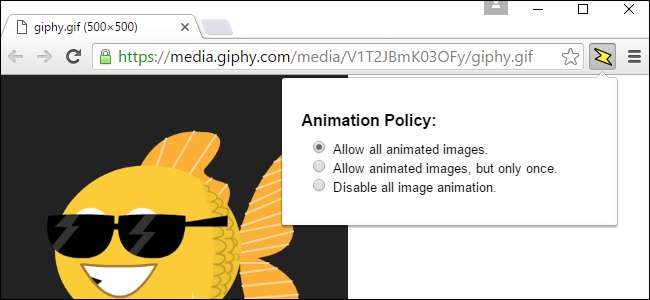
Os GIFs animados podem ser uma maneira divertida de apimentar as reações nas redes sociais ou transmitir um ponto em um artigo - mas também podem ser irritantes e levar uma eternidade para carregar se você tiver uma conexão lenta. Se você preferir não vê-los, veja como impedir que sejam animados automaticamente.
GIFs animados são tecnicamente imagens em vez de vídeos, então plug-ins click-to-play e extensões de bloqueio de vídeo como o FlashBlock não os impede de jogar automaticamente. Isso costumava ser mais fácil: você poderia simplesmente pressionar a tecla “Esc” para pausar os GIFs animados na página atual. Mas o Chrome nunca suportou esse atalho, e o Mozilla removeu de versões modernas do Firefox. Ainda funciona no Internet Explorer, mas não funciona no Microsoft Edge.
Portanto, para bloquear a reprodução desses GIFs, você precisará fazer um pouco mais de trabalho.
Google Chrome
RELACIONADOS: Como habilitar plug-ins Click-to-Play em todos os navegadores da web
Como o Chrome não tem configuração integrada para controlar a reprodução de GIFs animados, você terá que instalar uma extensão do navegador para controlar isso.
Felizmente, o Google fornece sua própria extensão oficial do navegador. Nomeado Política de Animação , esta extensão fornece um botão da barra de ferramentas do navegador que permite controlar se os GIFs animados são reproduzidos. Você pode desativar totalmente as animações ou forçar os GIFs animados a serem reproduzidos apenas uma vez antes de parar. Você terá que atualizar a página da web atual após alterar esta configuração.
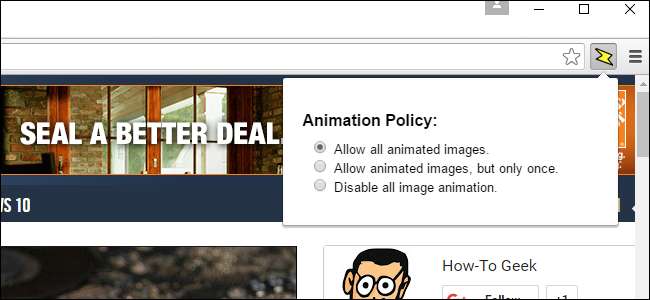
Algumas pessoas relatam que a extensão oficial do Google pode não funcionar em algumas páginas da web. Se não funcionar de forma confiável para você, você pode tentar o Gif Jam (rolha de animação) extensão em vez disso. Ele fornece um botão da barra de ferramentas que ativa e desativa as animações também. Você terá que atualizar a página atual para que a alteração da configuração entre em vigor. No entanto, ele bloqueia as animações de uma maneira diferente, então pode funcionar onde a extensão do Google não funciona.
Mozilla Firefox
O Firefox oferece uma maneira integrada de impedir a reprodução de GIFs animados ou de forçá-los a tocar apenas uma vez.
Para alterar esta configuração, digite
sobre: config
na barra de endereço do Firefox e pressione Enter. Você verá um aviso dizendo para ter cuidado aqui, pois você pode alterar as configurações que não deve. Tenha cuidado com essa tela e não altere nenhuma configuração a menos que saiba o que está fazendo. Clique em “Terei cuidado, prometo!” concordar que você entendeu o aviso.
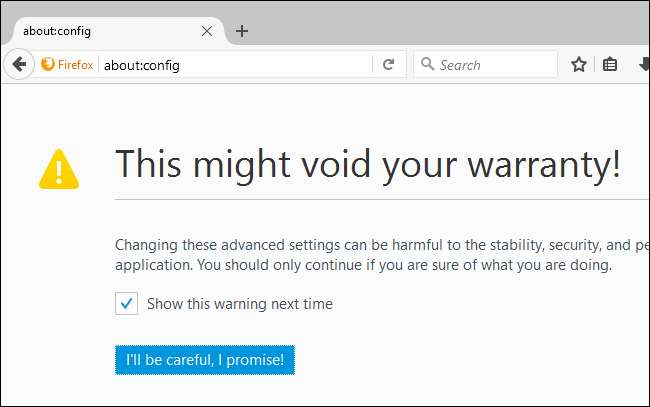
Tipo
image.animation
na caixa de pesquisa na página about: config. Você verá uma configuração chamada
image.animation_mode
, que está definido para
normal
por padrão. O comportamento “normal” é reproduzir cada imagem animada em repetição indefinidamente.
Clique duas vezes na configuração e defina-a como
Nenhum
para interromper a reprodução de GIFs animados. Você também pode configurá-lo para
uma vez
se você quiser que cada GIF animado seja reproduzido apenas uma vez, em vez de se repetir continuamente. Você não precisa reiniciar o Firefox após fazer essa alteração.
Para desfazer isso mais tarde, reabra a tela about: config e defina esta opção de volta para
normal
.
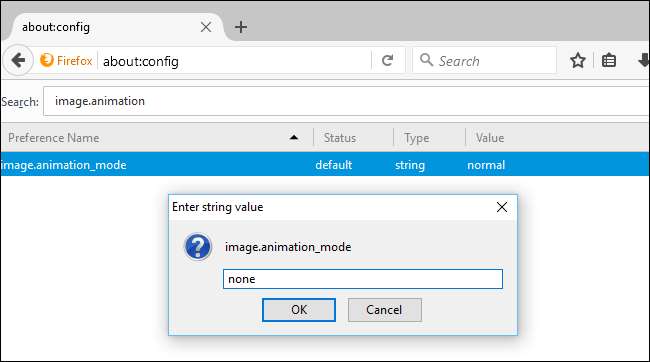
A opção acima funciona, mas não oferece muito controle. Se você quiser ativar e desativar GIFs animados com mais facilidade, precisará de uma extensão de navegador.
Se você gostaria de reproduzir GIFs animados às vezes e às vezes impedi-los de jogar, instale o Alternar GIFs animados adicionar. Isso permitirá que você desative os GIFs animados com um atalho do teclado ou desative os GIFs animados por padrão e escolha se deseja reproduzi-los. É uma solução melhor se você às vezes quiser ver as animações.
Depois de instalar o add-on, vá ao menu> Add-ons> Extensions e clique no botão “Options” próximo a Toggle Animated GIFs. Configure o add-on para usar suas opções preferidas. Por exemplo, você pode definir GIFs animados como desabilitados por padrão e reproduzi-los automaticamente quando você passar o cursor do mouse sobre eles.
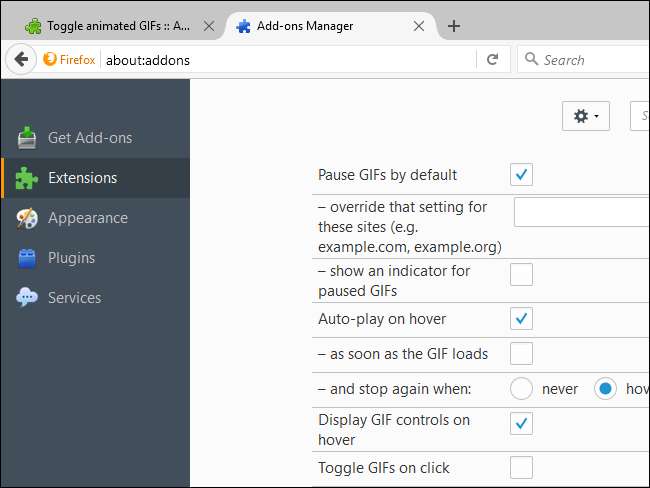
Internet Explorer
Você ainda pode pressionar a tecla “Esc” para interromper a reprodução de GIFs animados no Internet Explorer. Pressione-o depois que uma página da web for carregada e os GIFs animados serão pausados.
O Internet Explorer também inclui uma opção para controlar se os GIFs animados podem ser reproduzidos. Para desativar completamente as animações GIF, abra o Internet Explorer, clique no ícone do menu de configurações e selecione “Opções da Internet”.
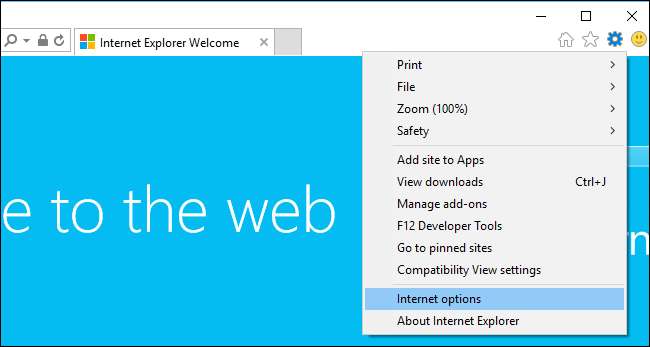
Clique na guia “Avançado”, role para baixo até a seção “Multimídia” e desmarque a opção “Reproduzir animações em páginas da web”. Você terá que reiniciar o computador para que esta configuração tenha efeito, por incrível que pareça.
Depois de fazer isso, o Internet Explorer não reproduzirá mais GIFs animados, a menos que você reative essa configuração. Não há como desabilitar rapidamente a configuração e reproduzir um GIF.
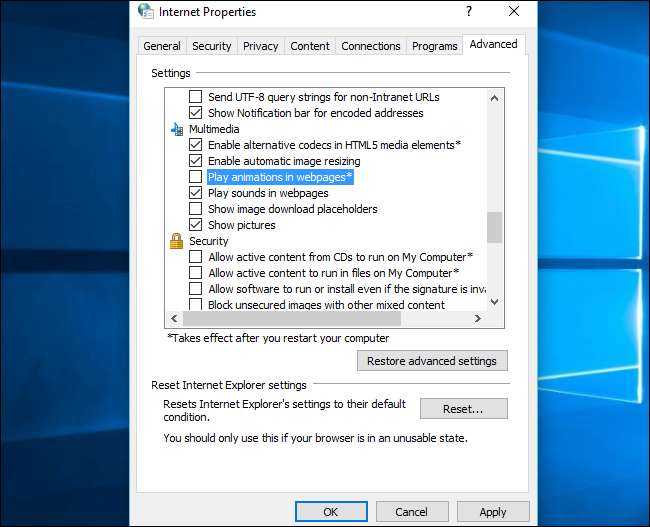
O Microsoft Edge ainda não oferece uma maneira de interromper a reprodução de GIFs animados, pois não oferece suporte a extensões de navegador. O suporte à extensão do navegador está chegando com Atualização do aniversário do Windows 10 , então, um dia, você deverá encontrar uma extensão Edge para isso na Windows Store.







